最近有网友问刚购买的联想电脑安装系统时找不到硬盘,用其它pe安装win10后还出现蓝屏的情况,并且bios中也没有相关硬盘模式的选择项,研究后发现是由于intel 新技术VMD默认开启了,将VMD关闭或采用小兵pe才能正常安装win10,下面我就给大家介绍详细的操作步骤。
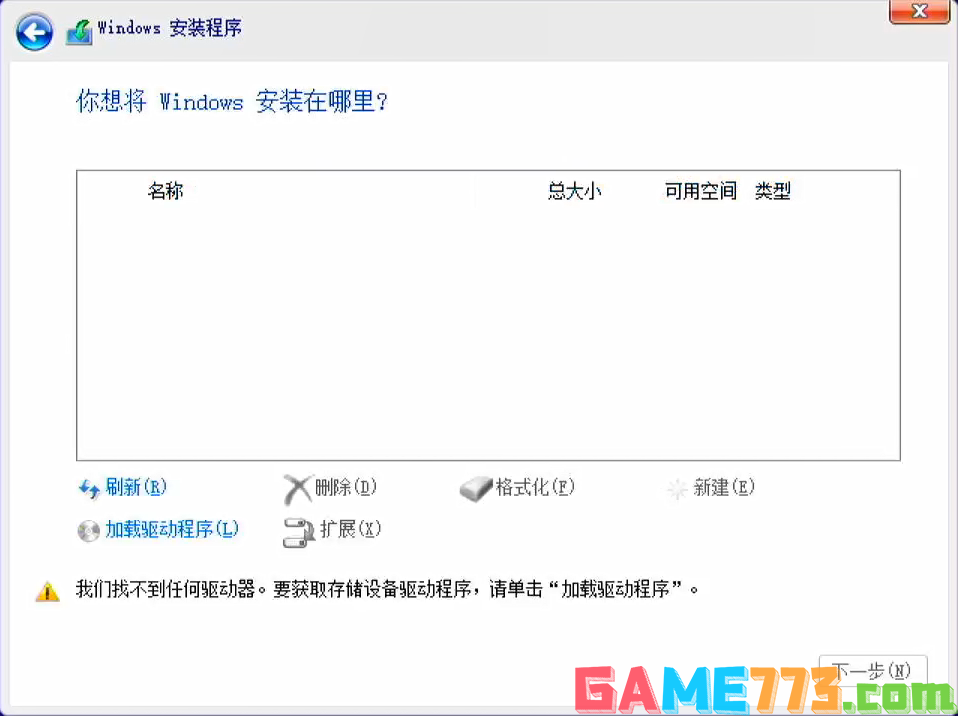
联想电脑安装系统找不到硬盘相关推荐
1、U盘推荐使用小兵u盘启动盘制作工具(PE特点:1,绝无捆绑任何软件的启动盘。2,支持PE自动修复UEFI+GPT引导。3、支持win10/win11系统一键注入intel vmd驱动)
联想电脑安装系统找不到硬盘解决方法注意事项:
1、联想笔记本己经不支持修改引导模式了,默认采用的是uefi引导,分区格式必须为guid(gpt),uefi引导的系统只支持64位操作系统。
2、由于联想thinkpad 11代和12代cpu的笔记本默认开启了intel vmd技术,默认win10系统也没有集成intel vmd驱动,所以需要关闭的情况才能更改硬盘模式或采用小兵pe也认别并注入intel vmd驱动。
联想电脑安装系统找不到硬盘原因分析:
最新的英特尔第11代和12、13代处理器(Intel Tiger Lake),该处理器采用最新的Intel VMD(Intel Volume Management Device技术)技术,默认 windows10最新版也没有集成intel vmd驱动。不知道自己的电脑是不是采用了VMD技术的可以到设备管理器的存储控制器上看看有没有VMD字样。一般来说用了第11代和12代cpu的,改了硬盘模式后还是进PE看不到硬盘的基本就是采用了新技术的了。我们可以用最简单有些笔记本直接可以关闭intel vmd或采用小兵u盘pe才能正常安装win10,下面我就教大家详细的方法。
联想电脑安装系统找不到硬盘解决方法一:bios中关闭vmd选项
1、开机一直按F1或(FN+F1)进入BIOS,按→方向键切换到config选项,选择Storage更改硬盘模式,如下图所示;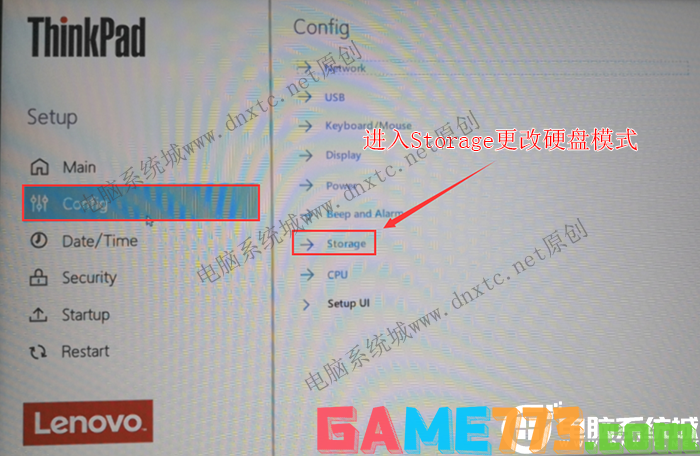
2、然后将controller Mode默认的RST mode或vmd mode更改成ahci mode模式,这里安装win10不更改硬盘模式的话就需要采用小兵pe安装win10自动注入rst或vmd驱动,要不然会出现安装win10找不到硬盘或用pe安装win10蓝屏的情况,如下图所示;

联想电脑安装系统找不到硬盘解决方法二:采用小兵pe自动认别硬盘并安装win10自动注入intel vmd驱动
1、用小兵制作的PE,可自动加载驱动认别带vmd选项的硬盘,并在安装win10时自动注入intel vmd驱动,如没注入可以部分驱动没有,就需要在bios中关闭intel vmd设置。

2、用小兵pe中的小兵系统安装工具,可以在安装win10时一键注入intel vmd或intel rst驱动,解决安装win10系统找不到硬盘或安装win10系统后蓝屏问题。


社交聊天 96.6 MB
伊人交友最新版app这是一款能够享受到全新视频语音恋爱社交玩法应用软件,带来很多独特语音匹配聊天方式,大家可以在此自由发泄心理不痛快,获取更多感情倾诉和发泄;在此也可以直接使用视频聊天匹配方式,享受全新面

生活服务 6.5M
绿色资源网App,为您带来全网资源最丰富的的安卓资源下载服务,主要包含了安卓软件和安卓游戏两大类型资源,提供了资源搜索,免费下载,安装管理,更新升级等系列功能。

系统工具 58.0M
谷歌play商店官方下载app,GooglePlay商店app,一键查找各种应用、游戏软件,使用简单,安装轻松,超多实用应用以及好玩的游戏免费下载,发现更多精彩内容。
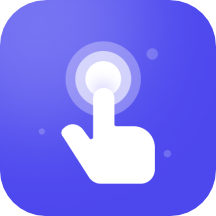
系统工具 39 MB
连点器免费APP是一款自动帮助你点击屏幕的软件,根据需求来自定义点击的时间以及次数,从而开始自动点击,帮助你解放个人的双手,还能解决个人高频次的点击需求,同时可以自行设置倒计时时间,到时则会自动提醒用户,
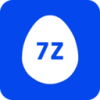
生活服务 48.5M
7z解压大师是一款非常好用的手机解压软件,它能够自动识别压缩包的密码从而免密解压,非常方便。它拥有简单易用的界面,可以让用户可以快速找到所需要的文件,使用起来非常简单,快来下载试一试吧。

生活服务 88.3 MB
鲁班到家最新版是非常好用的生活服务app,在软件中有着丰富的装修师傅,用户只需要快速下单,在线和师傅预约上门,软件使用非常方便,同时用户可以查看订单情况,为用户提供了便捷优质的家居服务,有兴趣的用户快来下

生活服务 15.6 MB
互动易平台是一个非常有用的交流互动软件,用户可以每天都在上面查询自己的最新的投资问题,还能得到上市公司的回答,或者是查看最新的相关的公告也是十分的方便互动易app简介:手机互动交流软件,用户可以通过应用与
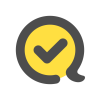
商务办公 52.4M
快对App,原快对作业App;海量习题解析,自助学习好帮手;作业检查,秒判对错,视频解析;VIP看视频讲解,优秀老师,真人讲解;大学教材全面解析,查看各科解析快又准;课后参考解答,在家学习,作业更高效。

商务办公 9.7M
江西干部网络学院是专为江西干部们制造的一个在线学习工具,使用江西干部网络学院app,用户可以学习中央党校、国家行政学院、清华大学等诸多精品课程,需要的朋友欢迎下载使用。

商务办公 44 MB
学法减分拍照搜题app免费版是针对有驾照的人员提供驾考学习服务的软件,这里为你准备了非常丰富的真题内容,以后就可以在这里就那些各种模拟考试练习了,通过模拟考试可以让你接触到更多的试题内容,这样才能让你掌握